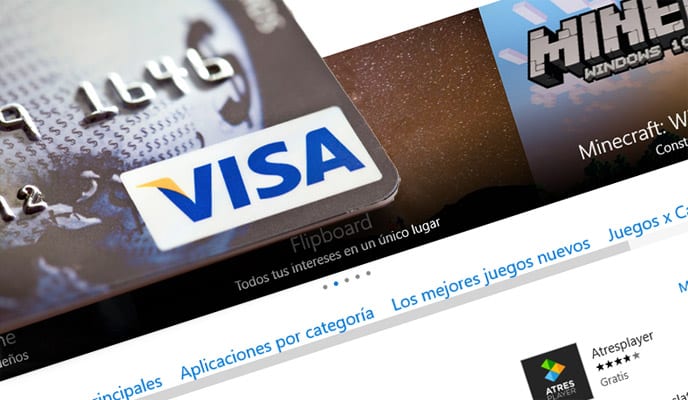
すでにWindowsストアまたはWindows10にストアがあるので、そこから次のことができます。 アプリの無料ダウンロードにアクセスする と私たちのコンピュータで楽しむためのビデオゲーム。 この一連の無料オプションとは別に、オンラインコンテンツの購入にもアクセスできるため、オプションが倍増します。
ある時点で、アプリを購入することにした場合があります。 ゲーム、このストアを介した映画やテレビ番組、何のために お支払い方法が必要になります Windows 10のMicrosoftアカウントで、支払い方法を追加する手順、または使用したくない場合は削除する手順を示します。
Windows10で支払い方法を追加または削除する方法
- 最初は Windowsストアを起動します o Windows 10に保存します。このために、Windowsサーチに「Store」という単語を入力します。
- ストアがすぐに表示され、ショートカットを選択するとメインウィンドウが表示されます
- ここでクリックするユーザーアイコンを探す必要があり、一連のオプションが表示されます
- それらの中で私たちはしなければなりません 「支払いオプション」を選択します
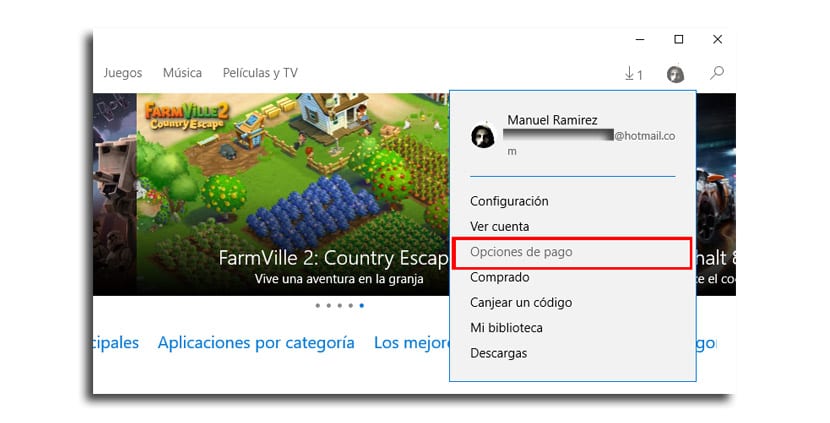
- デフォルトで使用しているWebブラウザーが直接開き、アカウントの支払い方法に直接移動します。
- やる «支払いオプションの追加»をクリックします
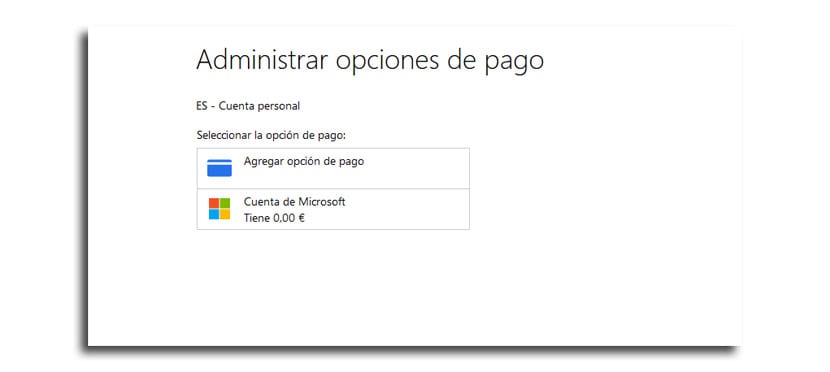
- これが完了すると、メイン画面に移動し、クレジットカードまたはデビットカード、あるいはPayPalを追加するオプションが表示されます。
- 必要なデータをすべて入力し、次へ進んで支払いオプションのXNUMXつを追加します。
へ お支払い方法を削除する、Webブラウザのメイン画面から[削除]を選択すると、Windows10ストアを介したあらゆる種類のマルチメディアコンテンツの取得を選択するたびに表示されるオプションのリストから削除されます。